如何用PS进行修图
来源:网络收集 点击: 时间:2024-02-21【导读】:
电脑是我们经常使用的一种智能处理设备,熟练掌握软件操作技能能帮助我们更好的娱乐生活。你知道PS修图教程是什么吗?快来看看吧!方法/步骤1/8分步阅读打开图片,按“ctrl+J”复制一个图层,复制完背景图层后,选中要复制的图层。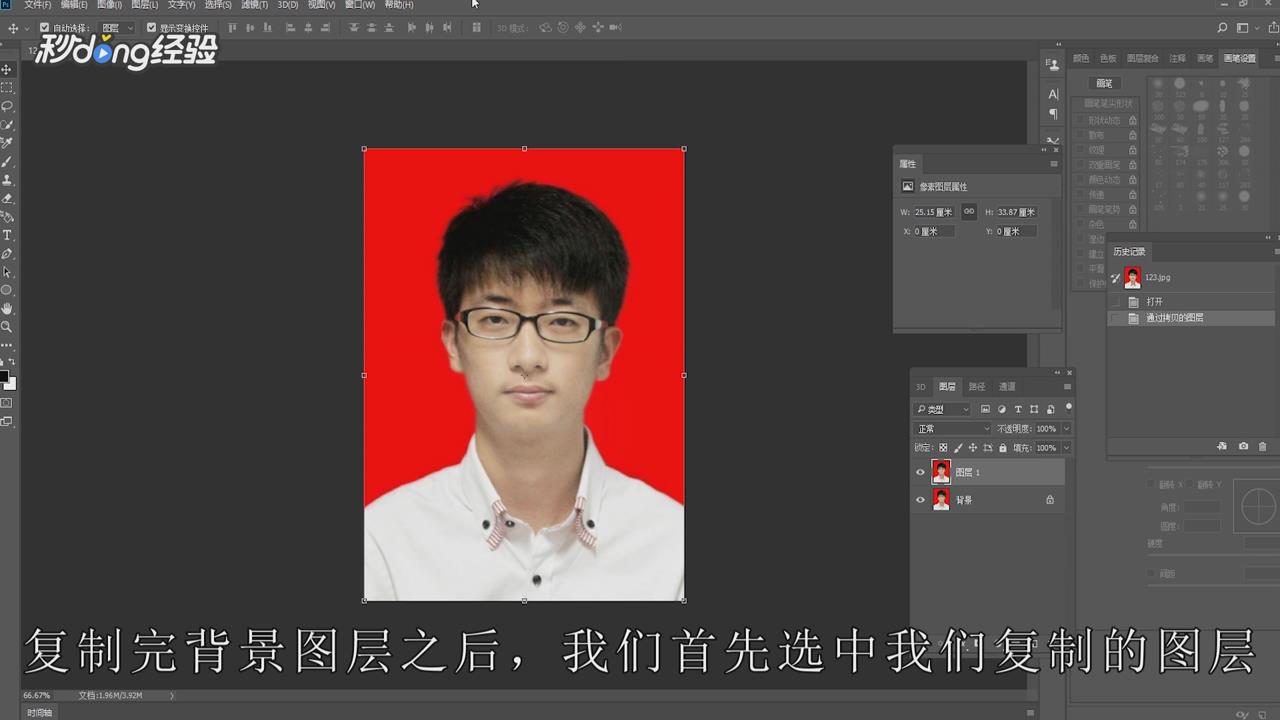 2/8依次点击上方的“滤镜”、“模糊”、“表面模糊”,设置表面模糊的半径为十像素。
2/8依次点击上方的“滤镜”、“模糊”、“表面模糊”,设置表面模糊的半径为十像素。 3/8选中之前的图层,点击下方“图层蒙版”,新建一个图层蒙版,选中“画笔”工具,设置画笔的颜色为黑色,设置整个画板的前景色为黑色,背景色为白色。
3/8选中之前的图层,点击下方“图层蒙版”,新建一个图层蒙版,选中“画笔”工具,设置画笔的颜色为黑色,设置整个画板的前景色为黑色,背景色为白色。 4/8设置好画笔后,开始处理眼睛部分,此时使用画笔不透明度设置为50%,设置画笔的颜色为黑色,将整个眼睛部分的细节还原。
4/8设置好画笔后,开始处理眼睛部分,此时使用画笔不透明度设置为50%,设置画笔的颜色为黑色,将整个眼睛部分的细节还原。 5/8由于头发部分模糊比较严重,因此设置画笔的不透明度为100%,设置画笔颜色为黑色,对头发细节进行还原。
5/8由于头发部分模糊比较严重,因此设置画笔的不透明度为100%,设置画笔颜色为黑色,对头发细节进行还原。 6/8选中画笔的不透明度为70%,设置画笔颜色为黑色,将画笔沿着整个人像的面部轮廓进行还原。
6/8选中画笔的不透明度为70%,设置画笔颜色为黑色,将画笔沿着整个人像的面部轮廓进行还原。 7/8整体面部细节还原完成后,选择曲线工具,设置曲线微微向上偏斜,将整个画面的亮度调高即可。
7/8整体面部细节还原完成后,选择曲线工具,设置曲线微微向上偏斜,将整个画面的亮度调高即可。 8/8总结如下。
8/8总结如下。
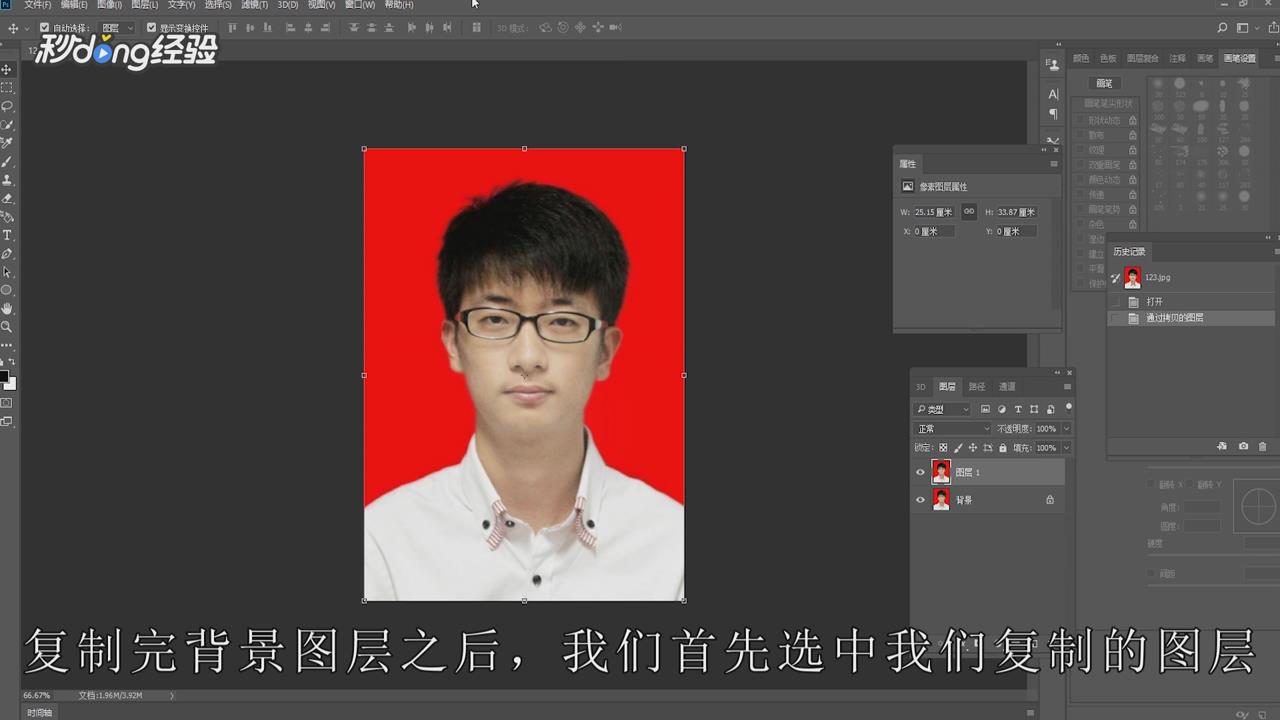 2/8依次点击上方的“滤镜”、“模糊”、“表面模糊”,设置表面模糊的半径为十像素。
2/8依次点击上方的“滤镜”、“模糊”、“表面模糊”,设置表面模糊的半径为十像素。 3/8选中之前的图层,点击下方“图层蒙版”,新建一个图层蒙版,选中“画笔”工具,设置画笔的颜色为黑色,设置整个画板的前景色为黑色,背景色为白色。
3/8选中之前的图层,点击下方“图层蒙版”,新建一个图层蒙版,选中“画笔”工具,设置画笔的颜色为黑色,设置整个画板的前景色为黑色,背景色为白色。 4/8设置好画笔后,开始处理眼睛部分,此时使用画笔不透明度设置为50%,设置画笔的颜色为黑色,将整个眼睛部分的细节还原。
4/8设置好画笔后,开始处理眼睛部分,此时使用画笔不透明度设置为50%,设置画笔的颜色为黑色,将整个眼睛部分的细节还原。 5/8由于头发部分模糊比较严重,因此设置画笔的不透明度为100%,设置画笔颜色为黑色,对头发细节进行还原。
5/8由于头发部分模糊比较严重,因此设置画笔的不透明度为100%,设置画笔颜色为黑色,对头发细节进行还原。 6/8选中画笔的不透明度为70%,设置画笔颜色为黑色,将画笔沿着整个人像的面部轮廓进行还原。
6/8选中画笔的不透明度为70%,设置画笔颜色为黑色,将画笔沿着整个人像的面部轮廓进行还原。 7/8整体面部细节还原完成后,选择曲线工具,设置曲线微微向上偏斜,将整个画面的亮度调高即可。
7/8整体面部细节还原完成后,选择曲线工具,设置曲线微微向上偏斜,将整个画面的亮度调高即可。 8/8总结如下。
8/8总结如下。
版权声明:
1、本文系转载,版权归原作者所有,旨在传递信息,不代表看本站的观点和立场。
2、本站仅提供信息发布平台,不承担相关法律责任。
3、若侵犯您的版权或隐私,请联系本站管理员删除。
4、文章链接:http://www.1haoku.cn/art_94153.html
上一篇:如何通过命令提示符查看当前登录的用户
下一篇:火龙果手工面---劲道美味
 订阅
订阅